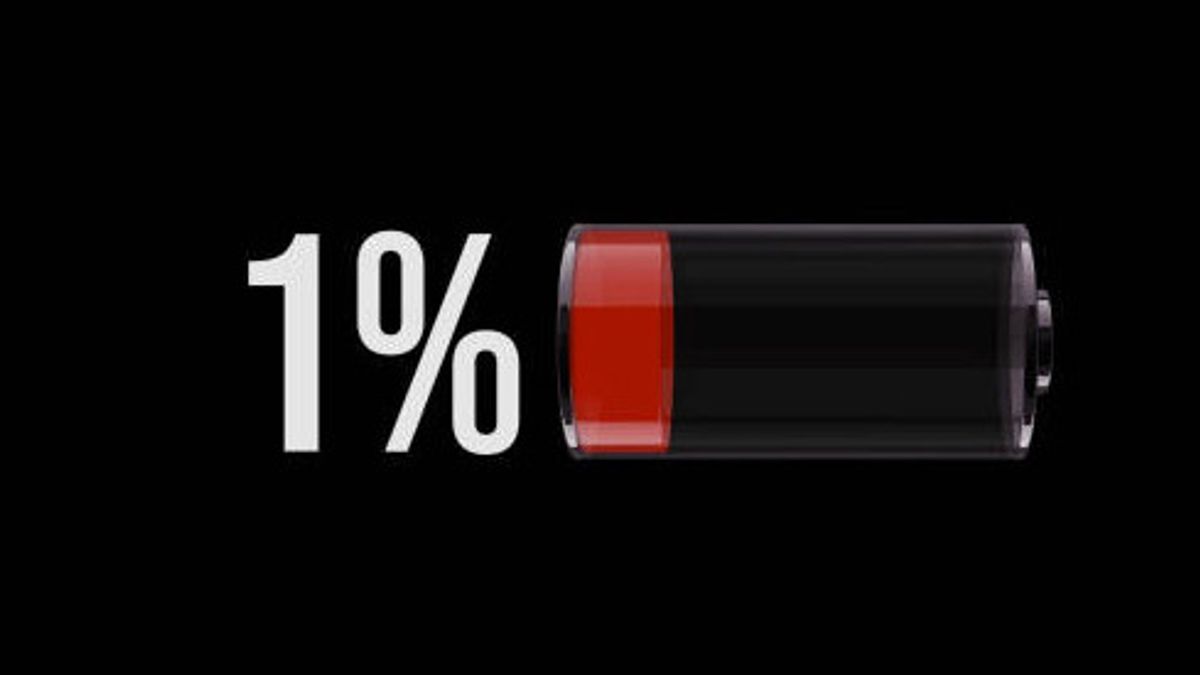JAKARTA - يمكن القول إن النسبة المئوية للبطارية في الهاتف الذكي ضرورية لتكون قادرا على تقدير متى يجب شحن هاتفك الذكي. بالإضافة إلى ذلك ، تعمل نسبة البطارية أيضا بحيث يمكنك أن تكون على أهبة الاستعداد إذا كنت تعمل في أي وقت على شيء مهم للغاية ولكن الهاتف الذكي ينطفئ فجأة.
ربما ، في جميع الهواتف الذكية التي تعمل بنظام Android ، يمكنك تغيير خيار عرض نسبة البطارية ، ولكن ليس مع أجهزة iOS.
كما لاحظ TechCrunch ، ظهر مؤشر البطارية هذا لأول مرة في عصر iPhone 3GS ، ومع ذلك فقد اختفى حول عصر iPhone X أو iOS 11 في عام 2017.
ولكن الآن ، تعيد Apple مؤشر البطارية لنظام التشغيل iOS 16. ولكن ، لن يظهر المؤشر افتراضيا على جهازك ، فأنت بحاجة إلى تمكينه أولا في الإعدادات.
ولكن إذا كان لديك iPhone 13 وما زلت تستخدم iOS 15 ، فيمكنك القيام بالطرق التالية لمعرفة نسبة البطارية.
راجع النسبة المئوية للبطارية في مركز التحكم
أسرع طريقة لعرض النسبة المئوية للبطارية هي الانتقال إلى مركز التحكم. اسحب لأسفل من الزاوية العلوية اليسرى من شاشة iPhone 13 للقيام بذلك. سترى النسبة المئوية لبطارية iPhone 13 بجوار رمز البطارية مباشرة في شريط الحالة.
إضافة القطعة البطارية
طريقة أخرى لذلك هي إضافة عنصر واجهة مستخدم للبطارية. يمكنك تعيين iPhone 13 لعرض النسبة المئوية للبطارية في شاشة اليوم أو على الشاشة الرئيسية.
لإضافة عنصر واجهة مستخدم للبطارية إلى "عرض اليوم"، تأكد من إلغاء قفل iPhone 13 وإلغاء قفل "عرض اليوم" عن طريق السحب لليمين على الصفحة الأولى من الشاشة الرئيسية. الآن ، قم بالتمرير لأسفل وانقر على تحرير . بعد ذلك ، انقر فوق رمز زائد (+) في أعلى اليسار. ابحث عن عنصر واجهة مستخدم البطارية باستخدام شريط البحث، ثم انقر على إضافة أداة.
اضغط لفترة طويلة على الأداة، واسحبها إلى الموقع الذي تريده في صفحة عرض اليوم، ثم اضغط على تم لحفظ التغييرات.
اطلب من Siri الاطلاع على النسبة المئوية للبطارية
بدلا من البحث عنها بنفسك ، يمكنك طلب المساعدة من Siri في إظهار النسبة المئوية لبطارية هاتفك.
يمكنك المضي قدما وقول "يا Siri" متبوعا بسؤال مثل "ما هي النسبة المئوية للبطارية؟". سيستجيب Siri بعد ذلك بمستوى البطارية الحالي لجهاز iPhone 13.
مقابس شاحن اي فون
أسهل طريقة لمعرفة نسبة البطارية هي شحن هاتفك. بهذه الطريقة ، ستتمكن من رؤية النسبة المئوية للبطارية على شاشة القفل.
التحديث إلى iOS 16
كما سبق شرحه في البداية ، تقوم Apple مرة أخرى بإحضار مؤشر البطارية إلى iOS 16 ، لذلك إذا كنت ترغب في رؤية نسبة البطارية ، فإن آخر طريقة يمكنك القيام بها هي تحديث جهاز iPhone الخاص بك إلى iOS 16.
The English, Chinese, Japanese, Arabic, and French versions are automatically generated by the AI. So there may still be inaccuracies in translating, please always see Indonesian as our main language. (system supported by DigitalSiber.id)